オーディエンスの作成方法
オーディエンスの作成方法は2種類あります。
1)オーディンスの設定画面から作成する
2)探索でセグメントを作成する際に、あわせてオーディエンスを作成する
それぞれの方法を確認してみましょう。
・オーディエンスはプロパティあたり最大100件作成できます。
・オーディエンス作成には該当プロパティの「編集」権限が必要です。
関連公式ヘルプ
オーディエンスの設定画面から作成
- 設定メニューから「オーディエンス」を選択し、右上の青いボタン「オーディエンス」を押します。
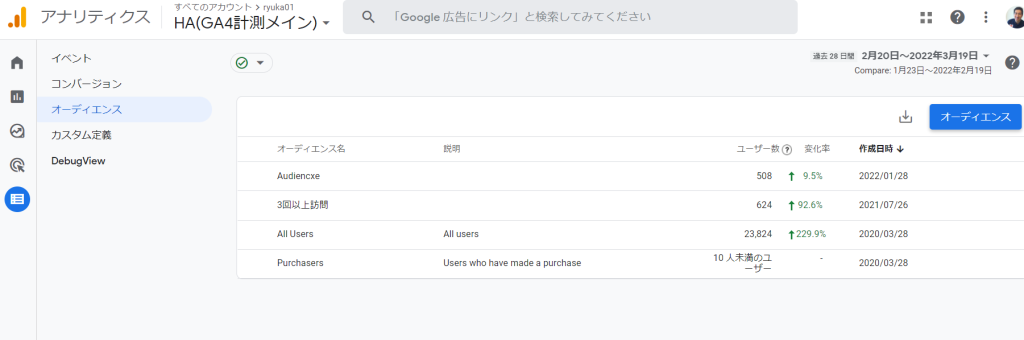
2. 新規作成の画面が出てきます。「ゼロから作成」あるいは「オーディエンスの候補」が出てきます。後者に関してはセグメント作成時と同じテンプレートが用意されています。「オーディエンスの候補」はサイトの実装内容や状況によって選択肢が変わります。
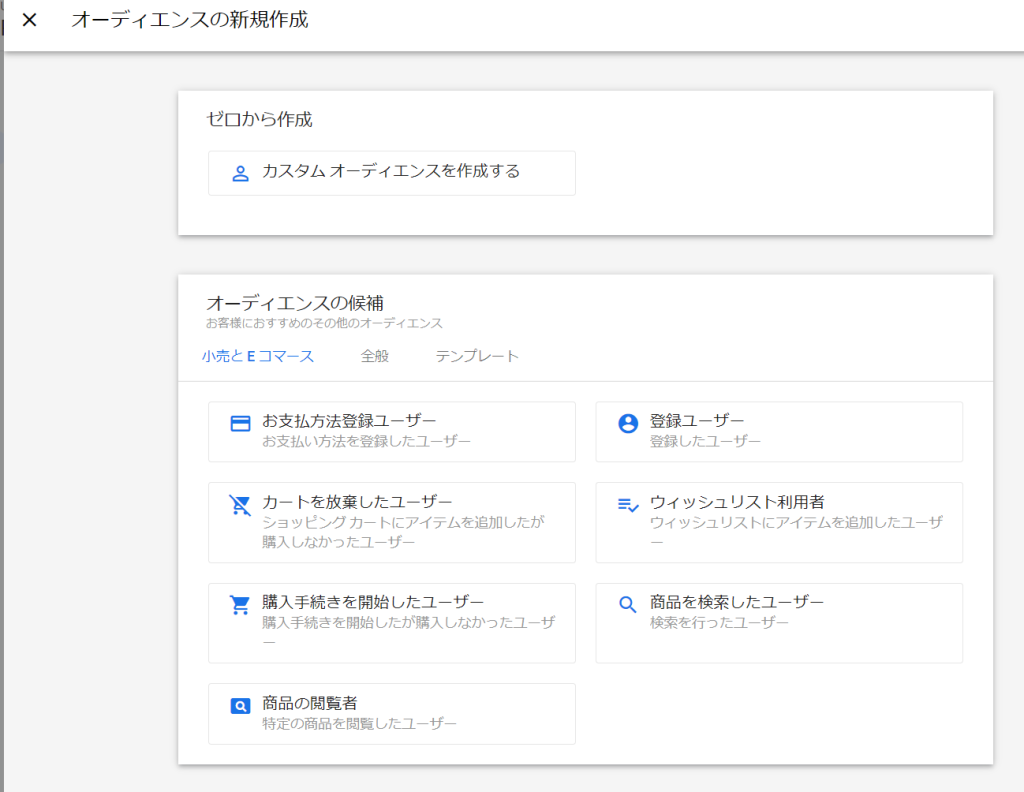
3. 一からオーディエンスを作成する場合は、「カスタムオーディエンスを作成する」を選びましょう。条件の設定方法はセグメントの作成方法と一緒になります。イベントやイベントパラメータを条件に指定しましょう。
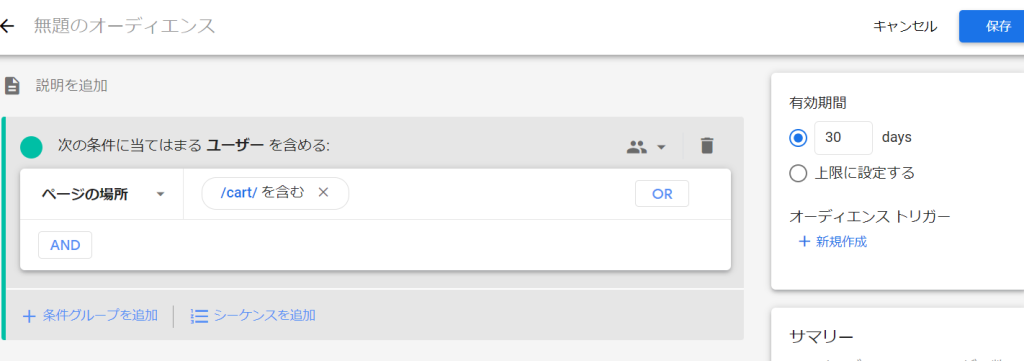
オーディエンスの作成画面には「オーディエンス トリガー」という条件を設定できます。
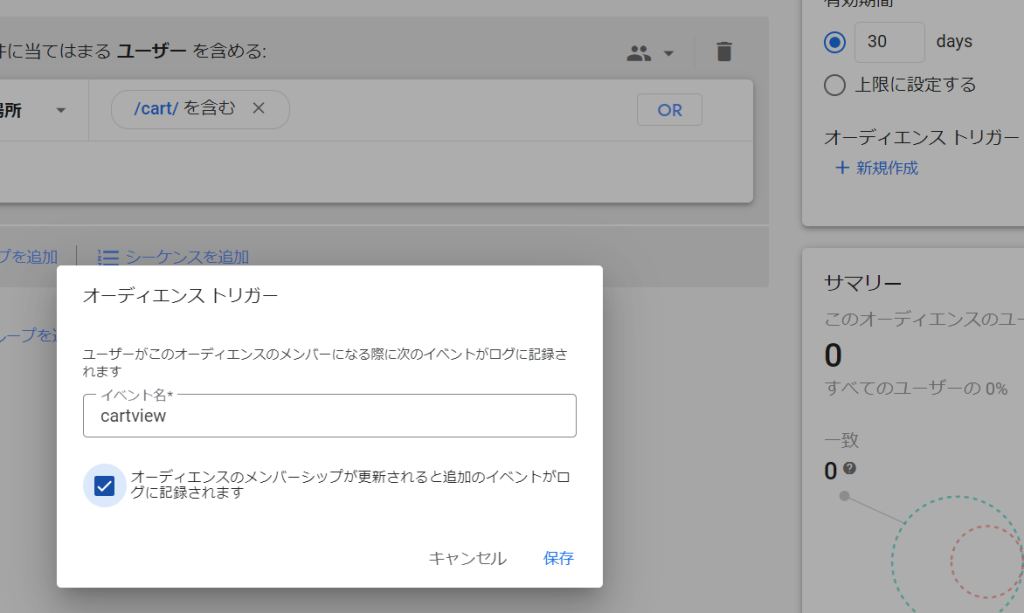
こちらで「新規作成」を押すとイベント名を入力する画面が出てきます。イベント名を登録すると、該当オーディエンスに含まれたタイミングで、イベント名のイベントが計測されます。今回だと「カートのページを閲覧した」時にオーディエンスとして追加され、なおかつ「cartview」というイベントが計測されます。
作成したイベントはコンバージョンとして登録することが出来ます。つまり特定の条件を満たしたユーザーをコンバージョンとして登録することが出来ます。
「オーディンエンスのメンバーシップが更新されると追加のイベントがログに記録されます」をONにすると、ユーザーが条件を満たすたびにイベントが計測されます。オフの場合は最初の1回のみ計測されます。
また「有効期限」に関しては一度条件を満たしたユーザーがそのオーディエンスに何日間「在籍」するかを設定することができます。入力欄には1-540日の任意の日付を、上限は基本的には一度入ったら外れない形になります。
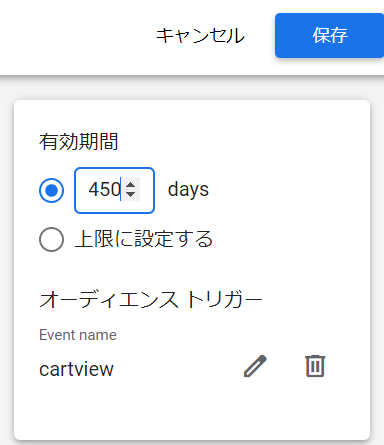
条件を設定したら保存しましょう。オーディエンスの一覧に追加されます。
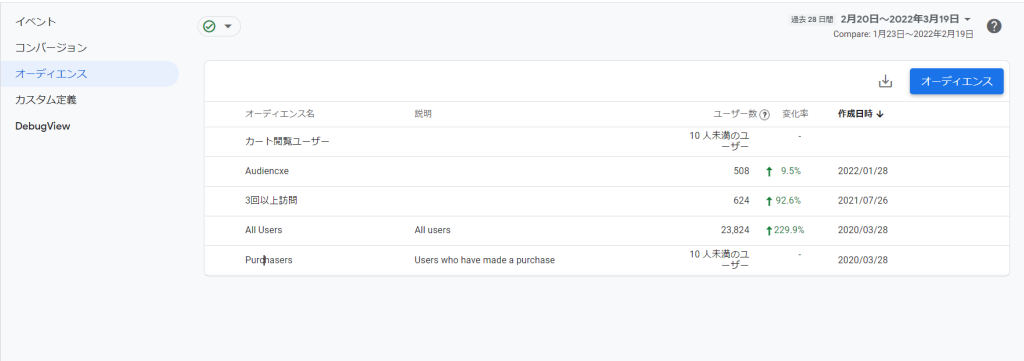
作成したオーディエンスにユーザーが反映されるのに24~48時間かかります。
作成したオーディエンスの行の右のオプション(縦に点が3つ並んでいる)をクリックすると、編集・重複・アーカイブを選ぶことが出来ます。アーカイブしたオーディエンスは作成出来る上限枠100には含まれません。
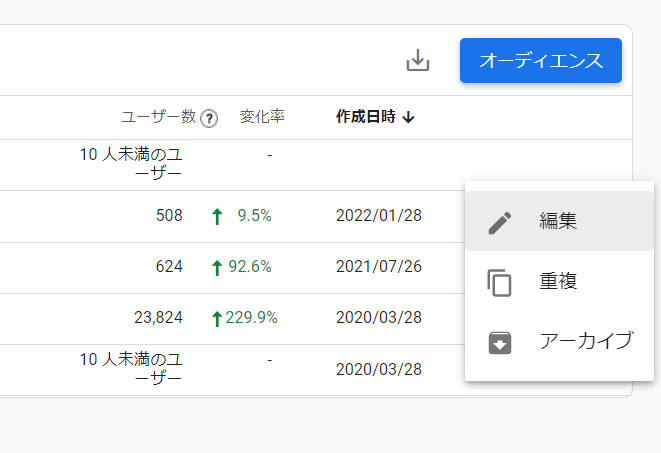
探索のセグメントから作成
オーディエンスはセグメント作成画面からも生成出来ます。
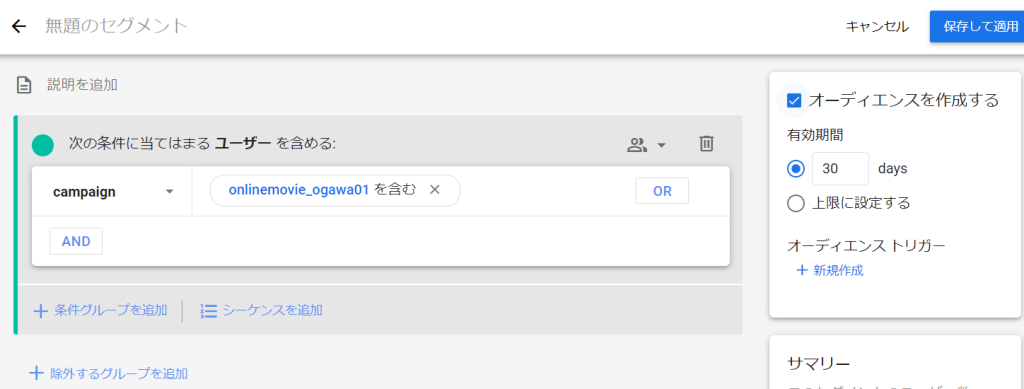
セグメント作成時に右上の「オーディエンスを作成する」を選ぶと、セグメント作成と同時にオーディエンスを作成することができます。
オーディエンスは「ユーザー」のセグメントでしか作れません。「セッション」のセグメントを選んで条件を設定後、「オーディエンスを作成する」にチェックを入れると「次の条件に当てはまるセッション」から「次の条件に当てはまるユーザー」に自動で変わるので注意してください。
